win10怎么关闭输入法教程
- 分类:Win10 教程 回答于: 2021年10月19日 09:16:00
很多小伙伴在使用电脑时,遇到不懂的问题可谓是不少,特别是刚刚接触电脑的小伙伴,例如win10怎么关闭输入法,很多小伙伴都不知道,下面小编就给大家分享win10怎么关闭输入法教程。
1.我们可以右键点击桌面左下角的开始按钮,在弹出菜单中选择“设置”菜单项。
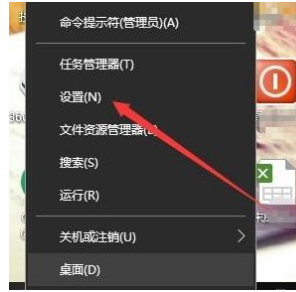
2.在打开的Windows设置窗口中,点击“时间和语言”图标。
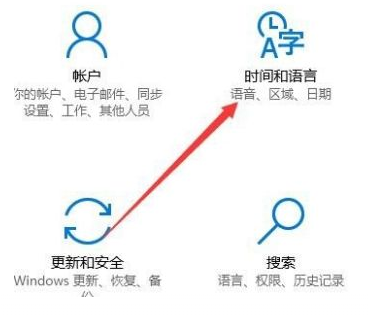
3.这时就会打开日期和时间窗口,在这里点击左侧边栏的“区域和语言”菜单项。
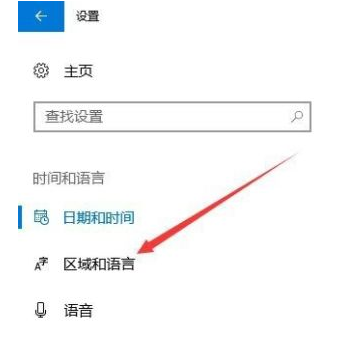
4.在右侧窗口中点击“添加语言”按钮。
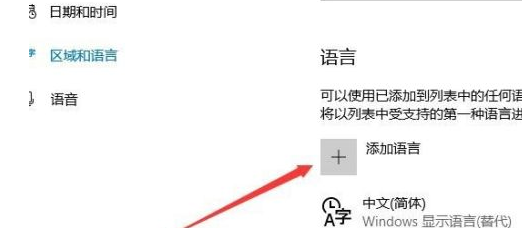
5.在弹出的语言选择窗口中,我们选择“英语(美国)”一项。
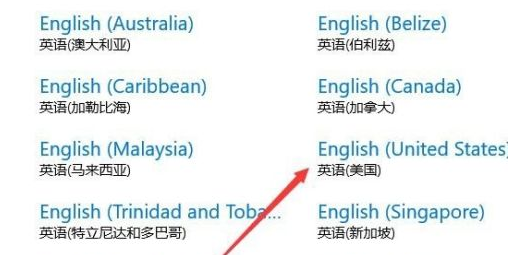
6.这时在语言栏中,我们就可以看到添加了英语的语言项。
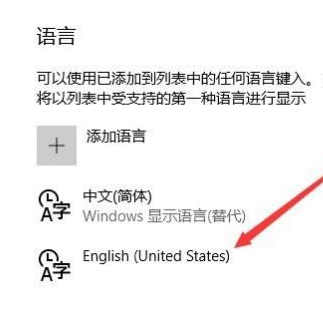
7.以后我们再玩游戏之前,可以先点击右下角的输入法图标,在弹出菜单中选择“英语”菜单项。这样就不会出现玩游戏过程中弹出输入法的情况了。
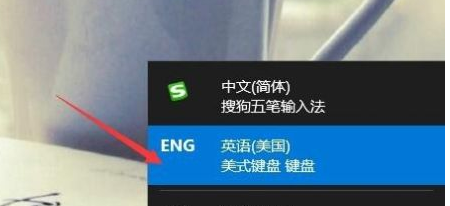
以上就是win10怎么关闭输入法教程,希望能帮助到大家。
 有用
26
有用
26


 小白系统
小白系统


 1000
1000 1000
1000 1000
1000 1000
1000 1000
1000 1000
1000 1000
1000 1000
1000 1000
1000 1000
1000猜您喜欢
- 新手如何装Win10系统:简单步骤与常见问..2024/08/16
- 小编教你电脑插入耳机没有声音怎么办..2019/02/25
- 小编教你win10系统怎么关闭自动更新..2019/05/28
- Win10操作系统的最新版本发布,带来全新..2023/12/31
- win10如何连接蓝牙耳机的详细教程..2021/10/15
- Win10系统如何干净重装2023/12/17
相关推荐
- win10专业版官网下载方法2022/07/02
- win10怎么重装系统详细步骤教程..2021/09/07
- 小编教你tracert命令详解2018/10/27
- win10底部任务栏无响应怎么解决..2020/11/15
- 电脑如何安装win10系统2022/12/28
- win10开机黑屏只有鼠标怎么办..2023/01/03














 关注微信公众号
关注微信公众号



